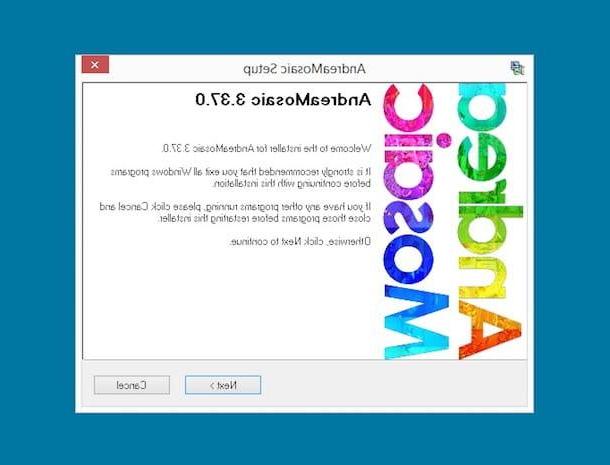Información preliminar
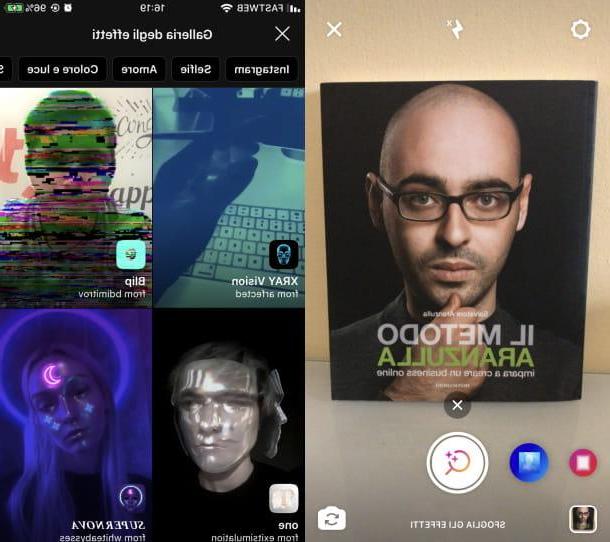
Antes de explicarte cómo crear filtros de historias de instagram, permítame brindarle toda la información preliminar relativa a la correcta realización de esta operación. En primer lugar, debes saber que los filtros para las historias de Instagram no son más que efectos bidimensionales o tridimensionales que se pueden aplicar a tu rostro en tiempo real, a través de la cámara de Instagram.
Dicho esto, para crear filtros para las historias de Instagram, debe tener una cuenta de Facebook, a la que debe estar conectada la cuenta de Instagram. En cuanto a la creación del filtro, sin embargo, este debe estar diseñado para ser utilizado en una historia de Instagram y, por lo tanto, debe crearse a partir de una imagen con resolución 1080 × 1920 px caracterizado por fondo transparente.
En este sentido, para tener éxito en este intento, sugiero el uso de un software gráfico profesional, como por ejemplo Photoshop o cualquier otro programa o aplicación de gráficos digitales (p. ej. Adobe Spark para Android / iOS / iPadOS). Si no sabe cómo proceder, consulte mi tutorial sobre el uso de las principales aplicaciones para crear gráficos.
Para el procesamiento de realidad aumentada, en cambio, desde el momento en que no existen aplicación para crear filtros en las historias de Instagram, debes usar el software oficial Estudio de AR de Facebook Spark para Windows y macOS, siguiendo paso a paso las instrucciones que te daré en el siguiente capítulo de este tutorial.
Además, luego de exportar el filtro a tu computadora, es necesario enviarlo a Facebook para su aprobación, completando el formulario de envío que se presenta en el sitio web de Spark AR Hub, del cual te contaré en detalle en el capítulo dedicado a la operación. pregunta. El filtro, si se aprueba, será visible en la galería de efectos de Instagram y podrá ser compartido y utilizado por todos los usuarios de la red social.
Sin embargo, a los efectos de enviar y aprobar el efecto logrado, también se deben respetar las pautas de publicación indicadas por Facebook e Instagram que, entre otras cosas, exigen que unicono de efecto con un archivo PNG o JPG con un tamaño mínimo de 200 × 200 px, así como un video de presentación de hasta 15 segundos, grabado a través de la cámara de Instagram.
Por último, no olvides que, en caso de dudas o problemas distintos a los planteados hasta el momento, puedes consultar la guía oficial en inglés relativa al uso de Spark AR Studio y los requisitos necesarios para la creación y publicación de filtros en Instagram.
Descarga Spark AR Studio

Como se mencionó, para crear filtros en las historias de Instagram debes hacer uso de Spark AR Studio, software de gráficos digitales desarrollado por Facebook disponible para Windows y macOS, que permite la gestión, procesamiento y modificación del efecto importado. Al respecto, indico a continuación cuáles son sus requisitos de sistema.
- Sistema operativo: Windows 10 (64 bits) o macOS 10.14+.
- CPU: Intel Core i3 2.5GHz o AMD Bulldozer / Jaguar / Puma / Zen con conjunto de instrucciones SSE4.1.
- RAM: al menos 4GB.
- pantalla: Resolución de pantalla de 1280 × 768 píxeles o superior.
- GPU: Scheda video HD Graphics 4000 / Nvidia GeForce 710 / AMD Radeon HD 6450 o superior.
Si su computadora cumple con los requisitos anteriores, descargue Spark AR Studio conectándose a su sitio web oficial y haciendo clic en el botón primero Descargar AHORA y luego Descargar. Luego, espere a que el archivo ejecutable se descargue en su computadora.
Cuando termine, haga doble clic en el archivo descargado para iniciarlo y comenzar a instalar el software, siguiendo las instrucciones que estoy a punto de darle.
Para instalar Spark AR Studio su Windows, haga clic en el botón Siguiente página, luego marque la casilla que indica la aceptación de los términos de servicio, haga clic en el botón nuevamente Siguiente página tres veces consecutivas y luego haga clic en Instalar.

Ahora, presione el botón Sí en la ventana de Control de cuentas del usuario, con el fin de iniciar la descarga de todos los archivos necesarios para el correcto funcionamiento del programa. Finalmente, cuando termine, haga clic en el botón Tecnologías, para concluir el procedimiento de instalación.
Su MacOSen su lugar, para instalar Spark AR Studio, haga doble clic en el archivo .dmg descargado, luego arrastre el ícono del software a la carpeta aplicaciones de macOS.
Cuando se inicie el software inicia sesión con la cuenta de Facebook que está conectada a Instagram y con la que quieres enviar la publicación del filtro que importarás y modificarás en Spark AR Studio siguiendo las indicaciones que les daré en el próximo capítulo.
Crea filtros faciales para historias de Instagram

El primer paso a dar para usar Spark AR Studio se relaciona con la apertura de un nuevo proyecto gráfico en realidad aumentada, en el que importar el efecto creado previamente.
Sin embargo, tenga en cuenta que el software de Facebook solo está disponible en Idioma inglés y es una herramienta bastante avanzada; por ello, los procedimientos a realizar para el procesamiento y edición de filtros pueden ser diferentes, dependiendo del filtro importado. Dicho esto, en esta guía te mostraré los pasos a seguir para importar un filtro estático bidimensional básico, ya que su creación y modificación es sencilla y al alcance de todos.
Para comenzar, luego, cuando se inicie el software, presione el botón Crear nuevo formulario y luego haga clic en la entrada Proyecto en blanco, para abrir un nuevo proyecto vacío.
Ahora, en primer lugar, cree la "base" en la que importar el filtro: en el menú principal del software, haga clic en el elemento Agregar objeto, haga clic en la redacción Rastreador facial y luego haga clic en recuadro. Ahora selecciona el nivel Rastreador facial recién agregado y haga clic derecho sobre él. Luego, en el menú que se le muestra, presione sobre el elemento Añadir y seleccione la redacción Avión.

Una vez hecho esto, cargue el filtro creado previamente, seleccionándolo desde su computadora: presione el botón De computadora ubicado en la parte inferior del menú Archivos. Después de importarlo, cámbiele el nombre haciendo doble clic en él para poder encontrarlo más rápido.
En este punto, haga clic en la capa Plano0 y, en el menú del lado derecho, expanda el menú Materiales, luego haga doble clic en la entrada Material0.
Ahora, expanda el elemento del menú Textura y seleccione el nombre de archivo para el filtro que ya ha cargado y renombrado. Luego vuelve al menú Plano0 (haciendo clic en él) y cambie la configuración del filtro, por ejemplo, ajustando su tamaño, a través de los menús Posición , Escalable e rotación.

Una vez que haya terminado de editar, todo lo que tiene que hacer es exportar el filtro. Para hacer esto, haga clic en la entrada Archivo (arriba) y seleccione el elemento Exportar en el menú desplegable que se le muestra. Si todo salió bien, se te mostrarán dioses. marcas de verificación verdes, confirmando el correcto procesamiento del filtro y su optimización para Android e iOS. En ese caso, haga clic en el botón Exportar, para exportar el archivo y guardarlo en su computadora.
Cuando se complete la exportación, haga clic en el elemento Abrir Spark AR Hub, para abrir inmediatamente la web de Facebook del mismo nombre a través de la cual, siguiendo las instrucciones que te daré en el siguiente capítulo, enviar el filtro para su aprobación.
Subir filtro de historias de Instagram

Para cargar el filtro en las Historias de Instagram, inicie sesión en el sitio web Spark AR Hub con los datos de su cuenta Facebook conectado al perfil Instagram. ¿Hecho? Está bien, ahora presiona el botón Subir efecto creativo, ubicado en la parte superior derecha, para comenzar.
Una vez hecho esto, haga clic en el botón Comienzo y, en la siguiente pantalla que se le muestre, indicar todos los datos solicitados, con el fin de cumplimentar cada parte del formulario relativo al envío del filtro para su aprobación (los equipos de Facebook e Instagram podrían reservar 10 días o más para la prueba).
Ahora, cargue el archivo exportado con Spark AR Studio o arrástrelo al campo de texto que se le muestra en la tarjeta Detalles del efecto. Luego seleccione el perfil o página de Facebook a la que atribuir la propiedad del efecto, a través del menú Titular de efectos y también indica el destino relativo, eligiendo entre Facebook e Instagram.

Luego importe la imagen relacionada con elicono de efecto y, después de indicar también el nombre del efecto, presiona el botón Subir y continuar.
Después de eso, en la pantalla Sugirió, indica el categoría filtro, cargue el vídeo de demostración, en la sección correspondiente y haga clic en el botón adelante, cuando sea necesario, para que pueda verificar toda la información (Consultar la información) y, si todo es correcto, enviar el filtro para su análisis.
Cómo crear filtros de historias de Instagram